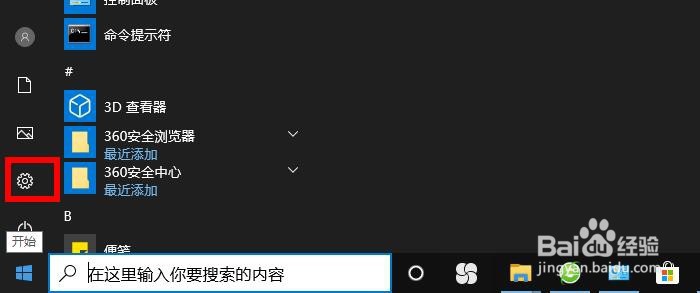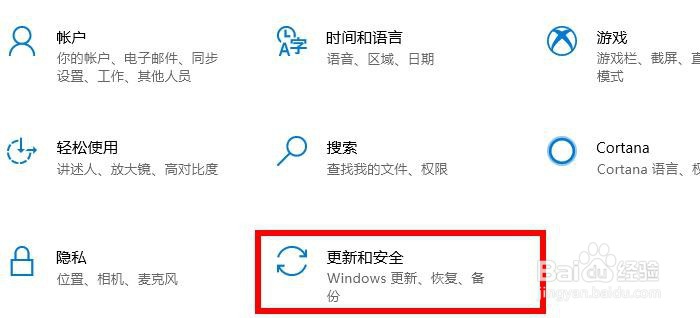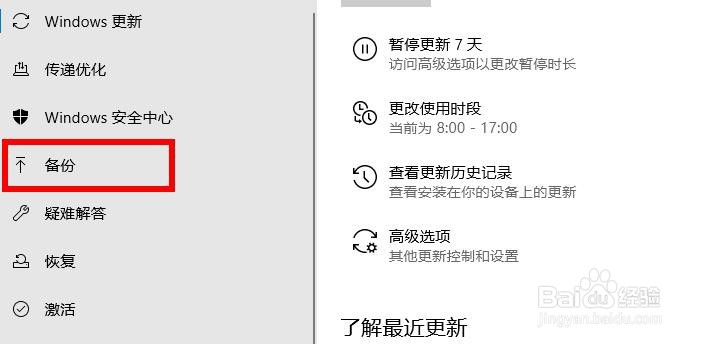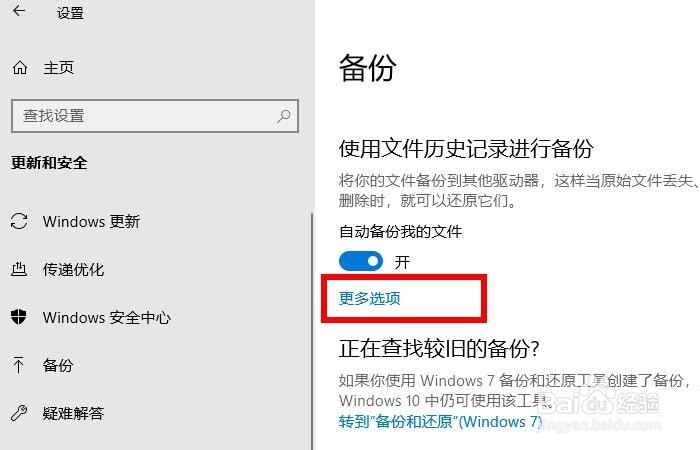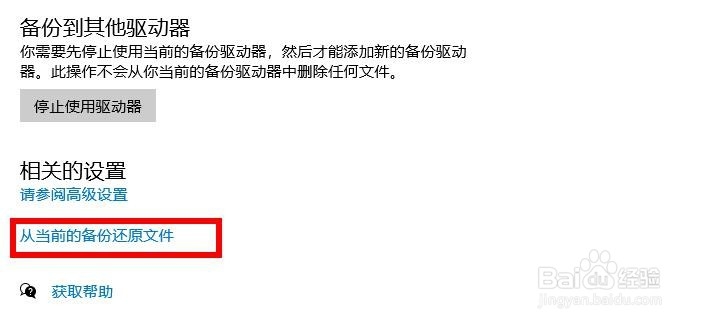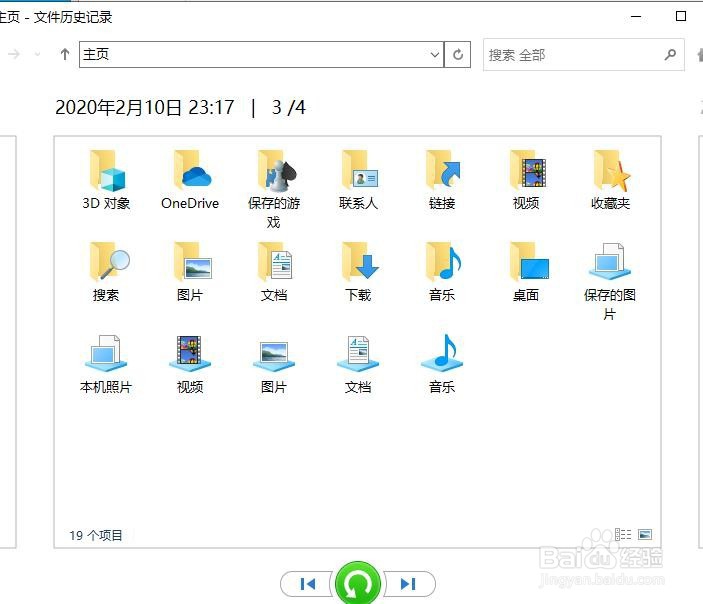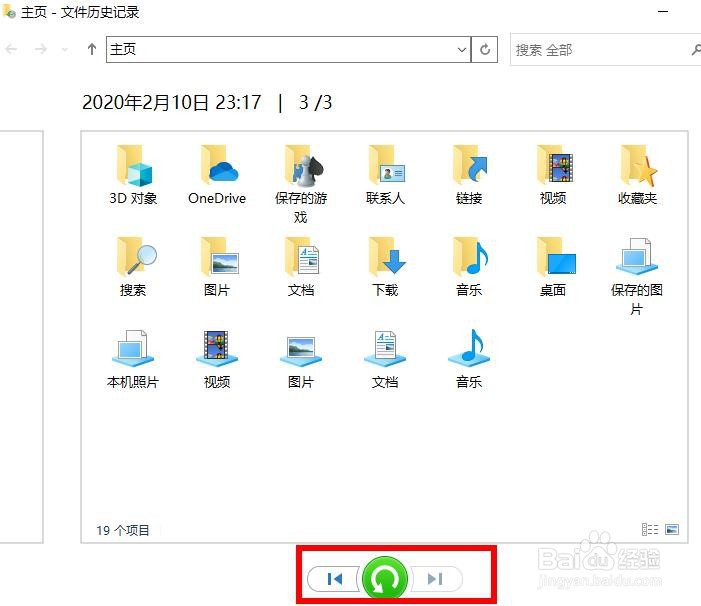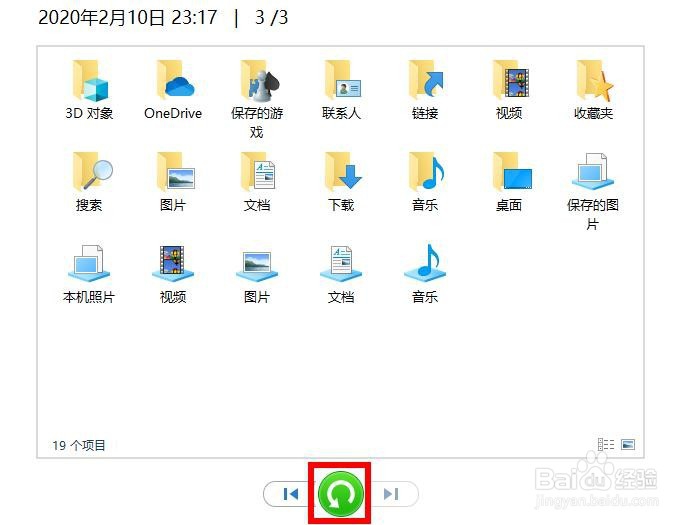Windows 10从备份还原文件
1、单击开始菜单中的“齿轮”图标。
2、在Windows设置里。单击更新和安全。
3、单击左侧菜单上的“备份”。
4、点击“更多选项”。
5、向下滚动,单击“从当前备份还原文件”。
6、然后,将显示备份文件夹(文件)。
7、单击下面的“◀”和“▶”箭头按钮切换备份日期和时间。
8、点击中间的按钮(如下图),您可以从显示的备份中还原文件。
声明:本网站引用、摘录或转载内容仅供网站访问者交流或参考,不代表本站立场,如存在版权或非法内容,请联系站长删除,联系邮箱:site.kefu@qq.com。
阅读量:83
阅读量:55
阅读量:48
阅读量:91
阅读量:79